[محلول] كيفية استرداد الملفات من هاتف قديم
الجزء 1. توصيات لاستخدام هواتف الأنظمة القديمة
في بعض الأحيان توجد ملفات مهمة لا يمكنك تحمل خسارتها وبمجرد أن تفقدها ، تصبح يائسًا تتمنى أن تتمكن من استعادتها. حسنًا ، في الماضي القريب ، ثبت أنه من الصعب للغاية بالنسبة لك استعادة البيانات من الهاتف القديم ، أو استرداد جهات الاتصال من الهاتف القديم أو حتى استرداد الرسائل النصية من هاتف قديم. سأقدم لك طريقة أبسط بكثير لاستعادة كل تلك الملفات والبيانات التي كانت لديك على هاتفك القديم إلى الهاتف الذي تستخدمه حاليًا. يمكن للمرء أن يفقد البيانات بعدة طرق. ربما تكون قد حذفت البيانات أو الملفات أو النصوص أو الصور أو الموسيقى عن طريق الخطأ أو تفقد البيانات بالكامل أثناء تحديث نظام تشغيل هاتفك إلى نظام أكثر جاذبية أو راحة للاستخدام.
يحرص المرء دائمًا على إجراء تحديث على أجهزته خاصة لنظام تشغيل أفضل. 6.0 أعشاب من الفصيلة الخبازية (نظام أندرويد القديم) هو نظام تشغيل تم تصنيفه بدرجة عالية على أنه أفضل من نظام Android الحالي 6. هل يحتوي هاتفك على هذا التحديث؟ إذا كانت الإجابة بنعم ، فأنت بحاجة إلى توخي الحذر الشديد عند تحديث نظام التشغيل android 6 الحالي الخاص بك إلى 6.0 أعشاب من الفصيلة الخبازية (نظام android قديم) أو nougat 7.0 (نظام android قديم) لأنه تم الإبلاغ عن أن هذا التحديث الخاص يفقد جهات الاتصال والنصوص والصور وغيرها. ملفات الوسائط المتعددة عن طريق ترقية lollipop إلى marshmallow. فيما يلي الخطوات التي يمكنك اتباعها لضمان عدم فقد جميع بياناتك عند تحديث الهواتف الذكية والأجهزة اللوحية ذات العلامات التجارية الكبيرة مثل Samsung أو Infinix أو Itel أو Nokia أو Tecno من نظام التشغيل الحالي إلى 6.0 أعشاب من الفصيلة الخبازية (نظام أندرويد القديم) أو nougat 7.0 (نظام android قديم) أو كيفية استعادة جميع البيانات والملفات إذا كنت تفقدهم.
قم بعمل نسخة احتياطية من Android قبل الحصول على تحديث Marshmallow
من الأهمية بمكان أن تقوم بنسخ نسخة احتياطية من جهاز Android على جهاز الكمبيوتر قبل تحديث نظام تشغيل هاتفك. يميل الكثير من الناس إلى الاعتقاد بأن النسخ الاحتياطي لبياناتهم على جهاز الكمبيوتر قبل إجراء التحديث هو عمل مرهق ، لكنهم يندمون لاحقًا عندما يتم مسح بياناتهم وليس لديهم نسخة احتياطية لاستعادتها منها. عند القيام باستخدام النسخ الاحتياطي دكتور فون النسخ الاحتياطي وهو عمليًا أفضل أداة للنسخ الاحتياطي والاسترداد لنظام Android. هذه هي طريقة عمل نسخة احتياطية من بياناتك على جهاز الكمبيوتر باستخدام برنامج DrFoneTool للنسخ الاحتياطي ؛
1- قم بتوصيل هاتف android بجهاز كمبيوتر يعمل بنظام Windows باستخدام كابل USB.
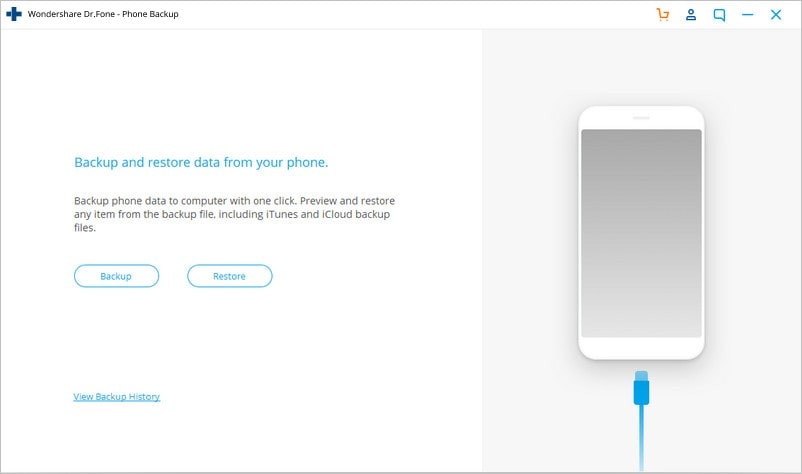
2. قم بتشغيل برنامج DrFoneTool للنسخ الاحتياطي لمسح جميع البيانات والملفات الموجودة على هاتف Android الخاص بك.
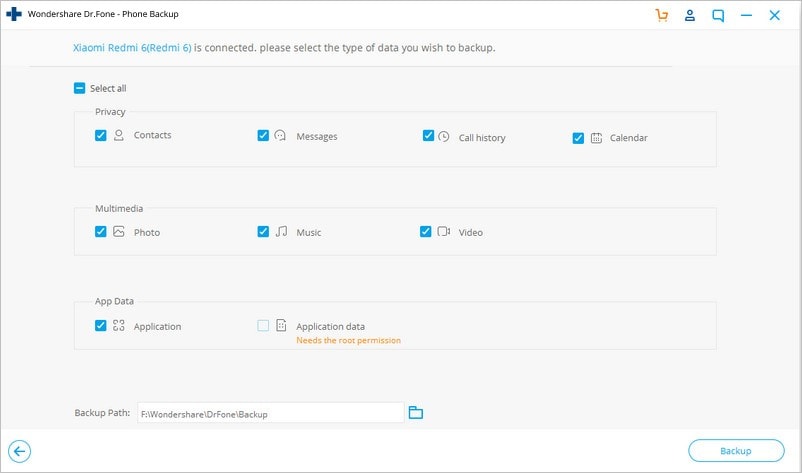
- بعد الفحص ، احفظ بيانات وملفات android على كمبيوتر windows.
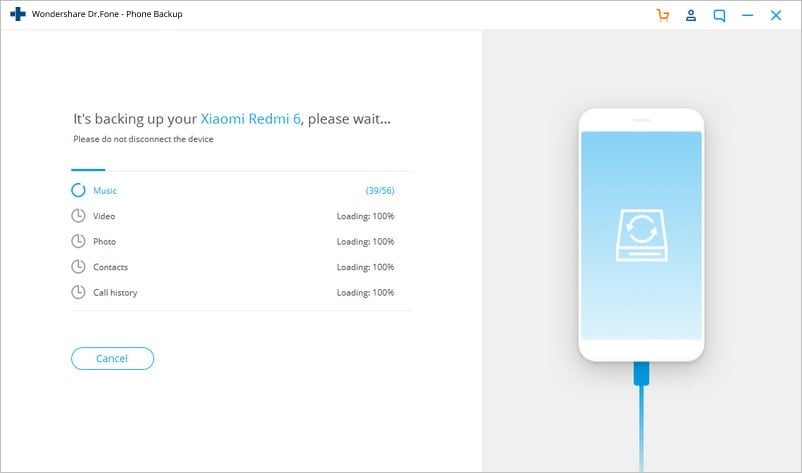
بعد قيامك بنسخ بياناتك احتياطيًا على كمبيوتر windows ، يمكنك الآن بدء التحديث بشكل مريح من خلال الخطوات التالية ؛
a) التحديث من Lollipop إلى Android Marshmallow عبر OTA
من المرجح أن تستخدم تحديث ‘عبر الأثير’ (OTA) عند تحديث هاتفك لأنه التحديث الأبسط والأكثر فاعلية للاستخدام. استخدم الخطوات التالية لإكمال التحديث باستخدام OTA ؛
Step1– افتح رمز الإعدادات على هاتف Android الخاص بك
Step2-في خيار الإعدادات ، ابحث عن ‘حول الهاتف’ ثم انقر فوق ‘تحديث البرنامج’ للتحقق من أحدث نظام تشغيل android. (يجب عليك تحديث هاتفك إلى أحدث نظام تشغيل android قبل تحديثه إلى 6.0 marshmallow (نظام تشغيل android قديم) أو nougat 7.0 (نظام android قديم)
Step3-بمجرد الانتهاء من التنزيل ، سيقوم هاتفك تلقائيًا بإعادة تشغيل وتثبيت 6.0 marshmallow أو nougat 7.0 (نظام Android القديم)
ب) فرض تحديث Android 6.0 marshmallow من خلال صورة المصنع
إذا كنت تستخدم أجهزة android ، وقمت بالفعل بعمل جميع النسخ الاحتياطية على جهاز كمبيوتر يعمل بنظام windows باستخدام برنامج DrFoneTool للنسخ الاحتياطي ، فيمكنك اتباع الخطوات التالية لتحقيق هذا النوع من التحديث ؛
الخطوة1 – إذا كان لديك اتصال بالإنترنت ، فقم بتنزيل وتثبيت أحدث إصدار من android SDK على جهاز الكمبيوتر الذي يعمل بنظام Windows من متجر play.
الخطوة2 – أضف مجلد SDK باستخدام المسار التالي ؛ جهاز الكمبيوتر الخاص بي> الخصائص> إعدادات النظام المتقدمة> خصائص النظام> خيارات متقدمة> متغيرات البيئة ؛
الخطوة3 – تمكين التصحيح على USB
الخطوة4 – قم بتوصيل هاتفك بالكمبيوتر باستخدام كابل USB ثم قم بتنزيل صورة المصنع لجهازك على الكمبيوتر
الخطوة5 – قم بتشغيل هاتفك سريعًا عن طريق الضغط على الأزرار التالية في وقت واحد ؛ رفع الصوت وخفض الصوت وزر الطاقة
الخطوة6 – على محطة الأوامر في جهاز الكمبيوتر الخاص بك ، قم بتنفيذ ‘flash-all-bat’ لتثبيت نظام التشغيل على هاتفك والملفات الضرورية
الخطوة7 – لأغراض أمنية ، قم بقفل أداة تحميل التشغيل في هاتفك عن طريق إعادة هاتفك مرة أخرى إلى التشغيل السريع مع استمرار الاتصال بجهاز الكمبيوتر الخاص بك ، ثم قم بتنفيذ ‘fast boot oem lock’ من محطة الأوامر على جهاز الكمبيوتر الذي يعمل بنظام Windows.
كن آمنًا بنسبة 100٪ مع بياناتك عند تحديث هاتفك إلى 6.0 android marshmallow (نظام android قديم) أو nougat 7.0 (نظام android قديم) باستخدام برنامج النسخ الاحتياطي DrFoneTool.
الجزء 2. أداة مفيدة لاستعادة البيانات (عند وجود مشكلات في التحديث أو فقدان البيانات مع الأنظمة القديمة أثناء الترقية)
في حالة فقد بعض البيانات عند ترقية هاتفك القديم ، برنامج استعادة البيانات DrFoneTool يأتي لينقذك من المحنة. باستخدام الخطوات أدناه ، يمكنك استعادة البيانات المفقودة في عملية التحديث.

DrFoneTool – استعادة البيانات (Android)
برنامج استعادة البيانات الأول في العالم لأجهزة Android المعطلة.
- يمكن استخدامه أيضًا لاستعادة البيانات من الأجهزة المعطلة أو الأجهزة التالفة بأي طريقة أخرى مثل تلك العالقة في حلقة إعادة التشغيل.
- أعلى معدل استرجاع في الصناعة.
- استرجع الصور ومقاطع الفيديو وجهات الاتصال والرسائل وسجلات المكالمات والمزيد.
- متوافق مع أجهزة Samsung Galaxy.
خطوة 1:
قم بتنزيل وتثبيت برنامج DrFoneTool لاستعادة البيانات. قم بتشغيله على جهاز الكمبيوتر الخاص بك وقم بتوصيل هاتفك باستخدام كابل USB.
حدد ‘استعادة البيانات’ من نافذة التطبيق.

اختر ‘الاسترداد من android’ من النافذة التالية التي تظهر بعد توصيل هاتفك القديم.
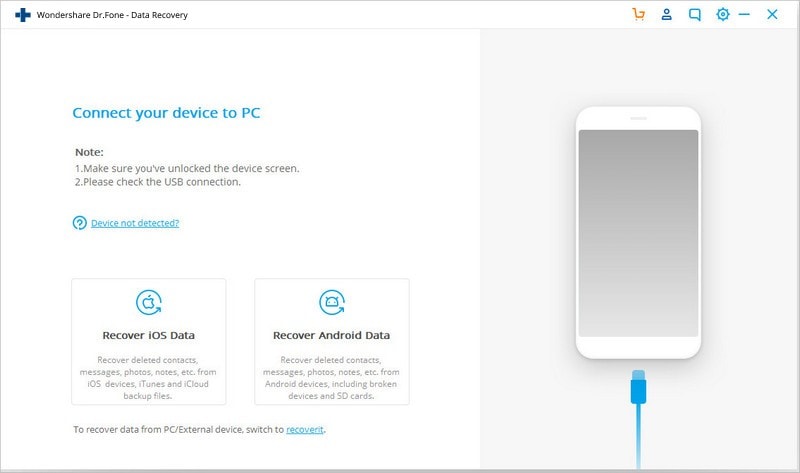
خطوة 2:
حدد أنواع الملفات لاستعادتها بعد تحديد ‘الاسترداد من الهاتف المكسور’ على الشريط الجانبي الأيسر.
خطوة 3:
اختر نوع الخطأ الذي واجهه هاتفك.
خطوة 4:
سيبدأ DrFoneTool في تحليل الهاتف وتنزيل حزمة الاسترداد.
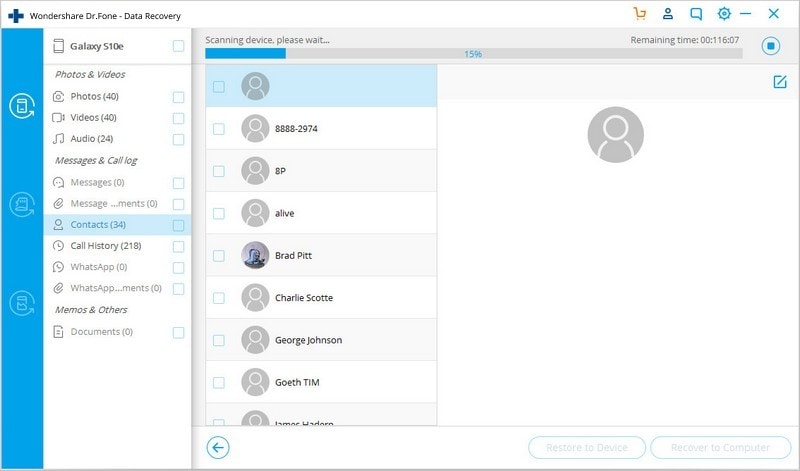
خطوة 5:
ستصنف مجموعة أدوات DrFoneTool لنظام Android جميع نماذج الملفات. بعد ذلك ستتمكن من اختيار الملفات التي تريد رؤيتها. اختر الملفات التي تحتاجها واضغط على ‘استعادة’ لحفظ جميع بياناتك القيمة.
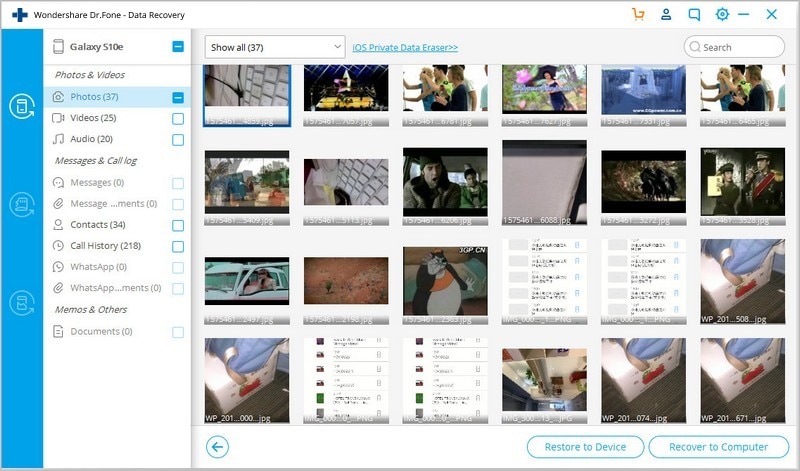
برنامج DrFoneTool للنسخ الاحتياطي واستعادة البيانات.
يلفت Wondershare انتباهك إلى برنامجين مناسبين للنسخ الاحتياطي واستعادة البيانات المفقودة من هاتف قديم. يعد برنامج النسخ الاحتياطي DrFoneTool وبرنامج استعادة البيانات DrFoneTool برنامجين مذهلين حيث أنهما سهل الاستخدام وموفر للوقت وسهل الاستخدام للغاية. احصل على نسختك الآن من أجل DrFoneTool النسخ الاحتياطي للهاتف و DrFoneTool استعادة البيانات.

